 Tutoriel mobile
Tutoriel mobile
 iPhone
iPhone
 Les captures d'écran de l'iPhone ne fonctionnent pas : comment y remédier
Les captures d'écran de l'iPhone ne fonctionnent pas : comment y remédier
Les captures d'écran de l'iPhone ne fonctionnent pas : comment y remédier
La fonction de capture d'écran ne fonctionne pas sur votre iPhone ? Prendre une capture d'écran est très simple car il vous suffit de maintenir enfoncés simultanément le bouton d'augmentation du volume et le bouton d'alimentation pour saisir l'écran de votre téléphone. Cependant, il existe d'autres moyens de capturer des images sur l'appareil.
Fix 1 – Utiliser Assistive Touch
Prenez des captures d'écran à l'aide de la fonction Assistive Touch.
Étape 1 – Accédez aux paramètres de votre téléphone.
Étape 2 – Ensuite, appuyez pour ouvrir les paramètres d'accessibilité.
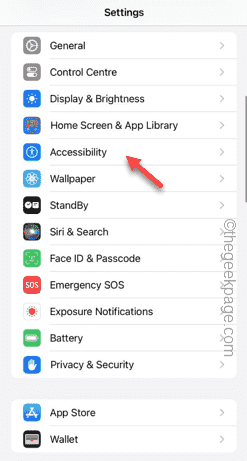
Étape 3 – Ouvrez les paramètres « Touch ».

Étape 4 – Ensuite, ouvrez les paramètres Assistive Touch.
Étape 5 – Activez Assistive Touch sur votre téléphone.
Étape 6 – Ouvrez « Personnaliser le menu supérieur » pour y accéder.
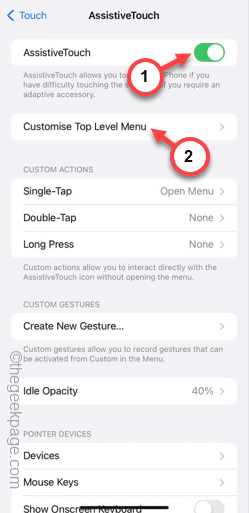
Étape 7 – Il ne vous reste plus qu'à lier l'une de ces fonctionnalités à votre capture d'écran. Alors cliquez ici sur celui que vous préférez.
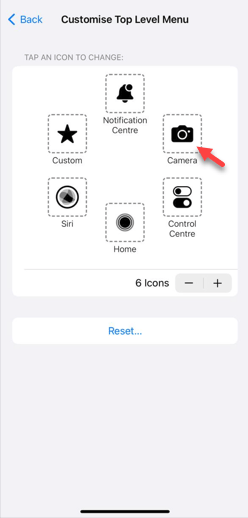
Étape 8 – Sélectionnez « Capture d'écran » dans la liste.
Étape 9 – Cliquez sur « Terminé » en haut.
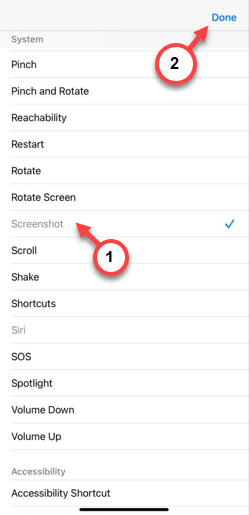
Après avoir modifié les paramètres d'AssistiveTouch, vous pouvez l'utiliser pour prendre des captures d'écran.
Étape 10 – Appuyez sur le bouton Assistive Touch sur l'écran et appuyez sur l'option Capture d'écran pour prendre rapidement une capture d'écran.
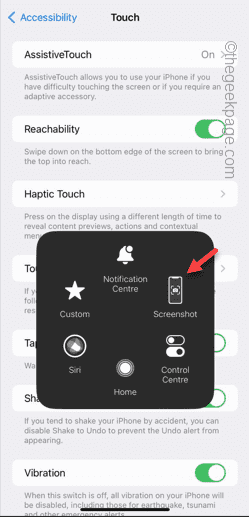
Bien qu'il ne s'agisse pas d'une solution de contournement, vous pouvez prendre une capture d'écran.
Fix 2 – Utiliser la fonction Back Tap
Vous pouvez utiliser la fonction Back Tap pour capturer des captures d'écran.
Étape 1 – Accédez aux paramètres.
Étape 2 – Après un moment, ouvrez le menu Accessibilité.
Étape 3 – Accédez aux paramètres « Toucher ».

Étape 4 – Faites simplement défiler vers le bas de la page et activez « Back Tap » pour l'ouvrir.
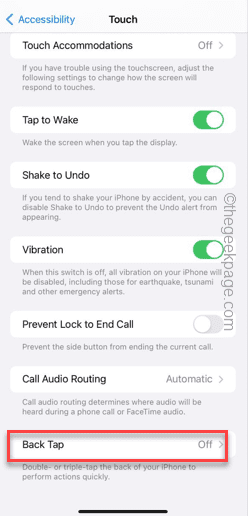
Étape 5 – Appuyez pour sélectionner le geste « double pression ».
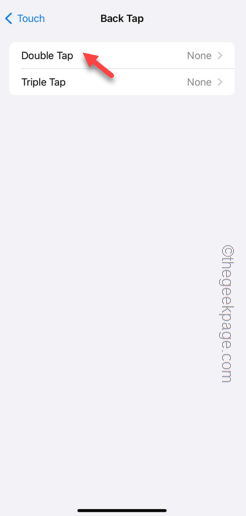
Étape 6 – Faites défiler vers le bas et sélectionnez « Capture d'écran » dans la liste.
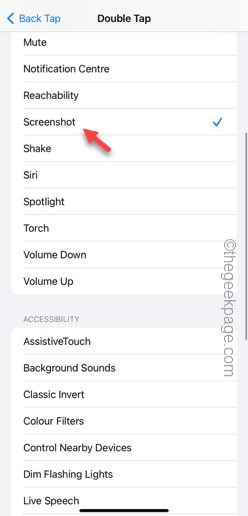
Après cela, vous pouvez simplement cliquer sur le logo Apple au dos pour prendre une capture d'écran.
Fix 3 – Mettre à jour le téléphone
Mettez à jour votre téléphone avec la dernière version.
Étape 1 – Accédez aux paramètres de votre téléphone et ouvrez l'onglet « Général ».
Étape 2 – Ensuite, vous devez ouvrir la section « Mise à jour du logiciel ».
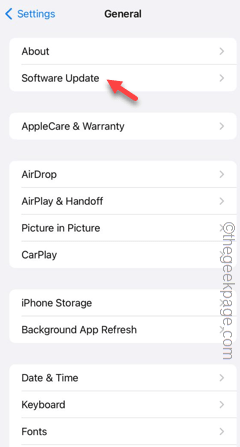
Étape 3 – Si votre téléphone a une mise à jour logicielle en attente, appuyez sur « Installer maintenant » pour installer la mise à jour sur votre téléphone.
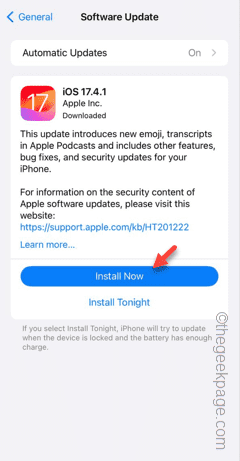
Si un bug logiciel est à l'origine de ce problème, la mise à jour de votre téléphone devrait vous aider à surmonter ce problème.
Vérifiez si cela fonctionne.
Fix 4 – Demandez à Siri de prendre une capture d'écran
Vous pouvez prendre une capture d'écran avec l'aide de Siri.
Étape 1 – Le processus est très simple. Ouvrez la page où vous souhaitez capturer l'écran.
Étape 2 – Ensuite, appuyez longuement sur le bouton d'alimentation pour appeler Siri.
Vous pouvez également dire « Hé, Siri » pour l'invoquer.
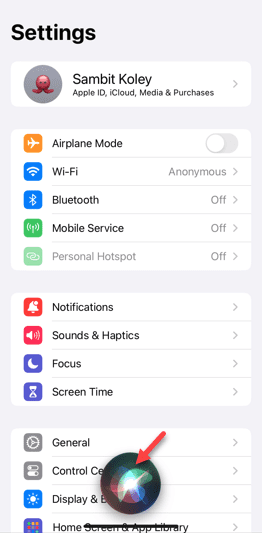
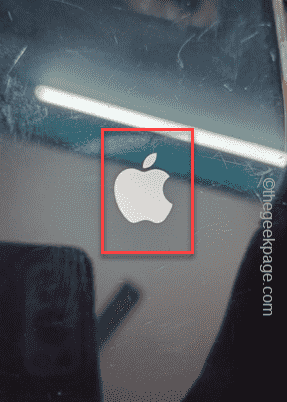
Plus tard, vérifiez si vous pouvez prendre une capture d'écran.
Ce qui précède est le contenu détaillé de. pour plus d'informations, suivez d'autres articles connexes sur le site Web de PHP en chinois!

Outils d'IA chauds

Undresser.AI Undress
Application basée sur l'IA pour créer des photos de nu réalistes

AI Clothes Remover
Outil d'IA en ligne pour supprimer les vêtements des photos.

Undress AI Tool
Images de déshabillage gratuites

Clothoff.io
Dissolvant de vêtements AI

AI Hentai Generator
Générez AI Hentai gratuitement.

Article chaud

Outils chauds

Bloc-notes++7.3.1
Éditeur de code facile à utiliser et gratuit

SublimeText3 version chinoise
Version chinoise, très simple à utiliser

Envoyer Studio 13.0.1
Puissant environnement de développement intégré PHP

Dreamweaver CS6
Outils de développement Web visuel

SublimeText3 version Mac
Logiciel d'édition de code au niveau de Dieu (SublimeText3)
 iPhone 16 Pro et iPhone 16 Pro Max officiels avec de nouveaux appareils photo, un SoC A18 Pro et des écrans plus grands
Sep 10, 2024 am 06:50 AM
iPhone 16 Pro et iPhone 16 Pro Max officiels avec de nouveaux appareils photo, un SoC A18 Pro et des écrans plus grands
Sep 10, 2024 am 06:50 AM
Apple a enfin dévoilé ses nouveaux modèles d'iPhone haut de gamme. L'iPhone 16 Pro et l'iPhone 16 Pro Max sont désormais dotés d'écrans plus grands que leurs homologues de dernière génération (6,3 pouces sur le Pro, 6,9 pouces sur le Pro Max). Ils obtiennent un Apple A1 amélioré
 Le verrouillage d'activation des pièces d'iPhone repéré dans iOS 18 RC — pourrait être le dernier coup porté par Apple au droit de réparation vendu sous couvert de protection des utilisateurs
Sep 14, 2024 am 06:29 AM
Le verrouillage d'activation des pièces d'iPhone repéré dans iOS 18 RC — pourrait être le dernier coup porté par Apple au droit de réparation vendu sous couvert de protection des utilisateurs
Sep 14, 2024 am 06:29 AM
Plus tôt cette année, Apple a annoncé qu'elle étendrait sa fonctionnalité de verrouillage d'activation aux composants de l'iPhone. Cela relie efficacement les composants individuels de l'iPhone, tels que la batterie, l'écran, l'assemblage FaceID et le matériel de l'appareil photo, à un compte iCloud.
 Le verrouillage d'activation des pièces d'iPhone pourrait être le dernier coup porté par Apple au droit de réparation vendu sous couvert de protection de l'utilisateur
Sep 13, 2024 pm 06:17 PM
Le verrouillage d'activation des pièces d'iPhone pourrait être le dernier coup porté par Apple au droit de réparation vendu sous couvert de protection de l'utilisateur
Sep 13, 2024 pm 06:17 PM
Plus tôt cette année, Apple a annoncé qu'elle étendrait sa fonctionnalité de verrouillage d'activation aux composants de l'iPhone. Cela relie efficacement les composants individuels de l'iPhone, tels que la batterie, l'écran, l'assemblage FaceID et le matériel de l'appareil photo, à un compte iCloud.
 Gate.io Trading Platform Office Application Téléchargement et Adresse d'installation
Feb 13, 2025 pm 07:33 PM
Gate.io Trading Platform Office Application Téléchargement et Adresse d'installation
Feb 13, 2025 pm 07:33 PM
Cet article détaille les étapes pour enregistrer et télécharger la dernière application sur le site officiel de Gate.io. Premièrement, le processus d'enregistrement est introduit, notamment le remplissage des informations d'enregistrement, la vérification du numéro de messagerie électronique / téléphone portable et la réalisation de l'enregistrement. Deuxièmement, il explique comment télécharger l'application gate.io sur les appareils iOS et les appareils Android. Enfin, les conseils de sécurité sont soulignés, tels que la vérification de l'authenticité du site officiel, l'activation de la vérification en deux étapes et l'alerte aux risques de phishing pour assurer la sécurité des comptes et des actifs d'utilisateurs.
 Plusieurs utilisateurs d'iPhone 16 Pro signalent des problèmes de gel de l'écran tactile, éventuellement liés à la sensibilité au rejet de la paume
Sep 23, 2024 pm 06:18 PM
Plusieurs utilisateurs d'iPhone 16 Pro signalent des problèmes de gel de l'écran tactile, éventuellement liés à la sensibilité au rejet de la paume
Sep 23, 2024 pm 06:18 PM
Si vous avez déjà mis la main sur un appareil de la gamme iPhone 16 d'Apple, plus précisément le 16 Pro/Pro Max, il est probable que vous ayez récemment rencontré un problème avec l'écran tactile. Le bon côté des choses, c'est que vous n'êtes pas seul – rapporte
 ANBI App Office Télécharger V2.96.2 Dernière version Installation de la version Android officielle de l'ANBI
Mar 04, 2025 pm 01:06 PM
ANBI App Office Télécharger V2.96.2 Dernière version Installation de la version Android officielle de l'ANBI
Mar 04, 2025 pm 01:06 PM
Les étapes d'installation officielles de l'application Binance: Android doit visiter le site officiel pour trouver le lien de téléchargement, choisissez la version Android pour télécharger et installer; iOS recherche "Binance" sur l'App Store. Tous devraient prêter attention à l'accord par le biais des canaux officiels.
 Comment résoudre le problème de la 'Erreur du signe de la clé de tableau non définie' lors de l'appel d'alipay easysdk à l'aide de PHP?
Mar 31, 2025 pm 11:51 PM
Comment résoudre le problème de la 'Erreur du signe de la clé de tableau non définie' lors de l'appel d'alipay easysdk à l'aide de PHP?
Mar 31, 2025 pm 11:51 PM
Description du problème Lors de l'appel d'Alipay Easysdk en utilisant PHP, après avoir rempli les paramètres en fonction du code officiel, un message d'erreur a été signalé pendant l'opération: "UNDEFINED ...
 Télécharger le lien du package d'installation de la version ouyi iOS
Feb 21, 2025 pm 07:42 PM
Télécharger le lien du package d'installation de la version ouyi iOS
Feb 21, 2025 pm 07:42 PM
OUYI est un échange de crypto-monnaie de pointe avec son application iOS officielle qui offre aux utilisateurs une expérience de gestion des actifs numériques pratique et sécurisée. Les utilisateurs peuvent télécharger gratuitement le package d'installation de la version ouyi iOS via le lien de téléchargement fourni dans cet article, et profiter des principales fonctions suivantes: plateforme de trading pratique: les utilisateurs peuvent facilement acheter et vendre des centaines de crypto-monnaies sur l'application OUYI iOS, y compris Bitcoin et Ethereum . Stockage sûr et fiable: OUYI adopte une technologie de sécurité avancée pour fournir aux utilisateurs un stockage d'actifs numériques sûrs et fiables. 2FA, l'authentification biométrique et d'autres mesures de sécurité garantissent que les actifs des utilisateurs ne sont pas violés. Données de marché en temps réel: l'application OUYI iOS fournit des données et des graphiques de marché en temps réel, permettant aux utilisateurs de saisir le cryptage à tout moment





